Az létrehozás új fájlok a Photoshopban számos lehetőséget kínál, hogy kreatívan dolgozz. Függetlenül attól, hogy üres dokumentumra van-e szükséged egy új projekthez, vagy egy sablonból szeretnél kiindulni, ezek a funkciók megkönnyítik a kezdést. Ebben az útmutatóban részletesen elmagyarázom, hogyan hozhatsz létre új tartalmat Photoshopban egyszerűen és hatékonyan.
Legfontosabb felismerések
- A Photoshopban sablonok vagy egyéni beállítások alapján új fájlokat hozhatsz létre.
- Lehetséges egyéni sablonokat előre beállításként menteni, amelyek megkönnyítik a munkafolyamatot.
- Különböző formátumok és beállítások igazíthatók a saját igényeidhez.
Lépések új fájl létrehozásához Photoshopban
Új fájl létrehozásához Photoshopban az alábbi lépéseket követheted, amelyek segítenek a dokumentum létrehozásától a sablonok használatáig.
Először is meg kell nyitnod a Photoshopot a számítógépeden. Ha van egy képed, amit szeretnél szerkeszteni, egyszerűen megnyithatod. Gyakran azonban felmerül az igény, hogy valamit a semmiből hozz létre. Ezt a felső menüsorban található „Fájl” gombra kattintva, majd a „Új” opció kiválasztásával teheted meg.
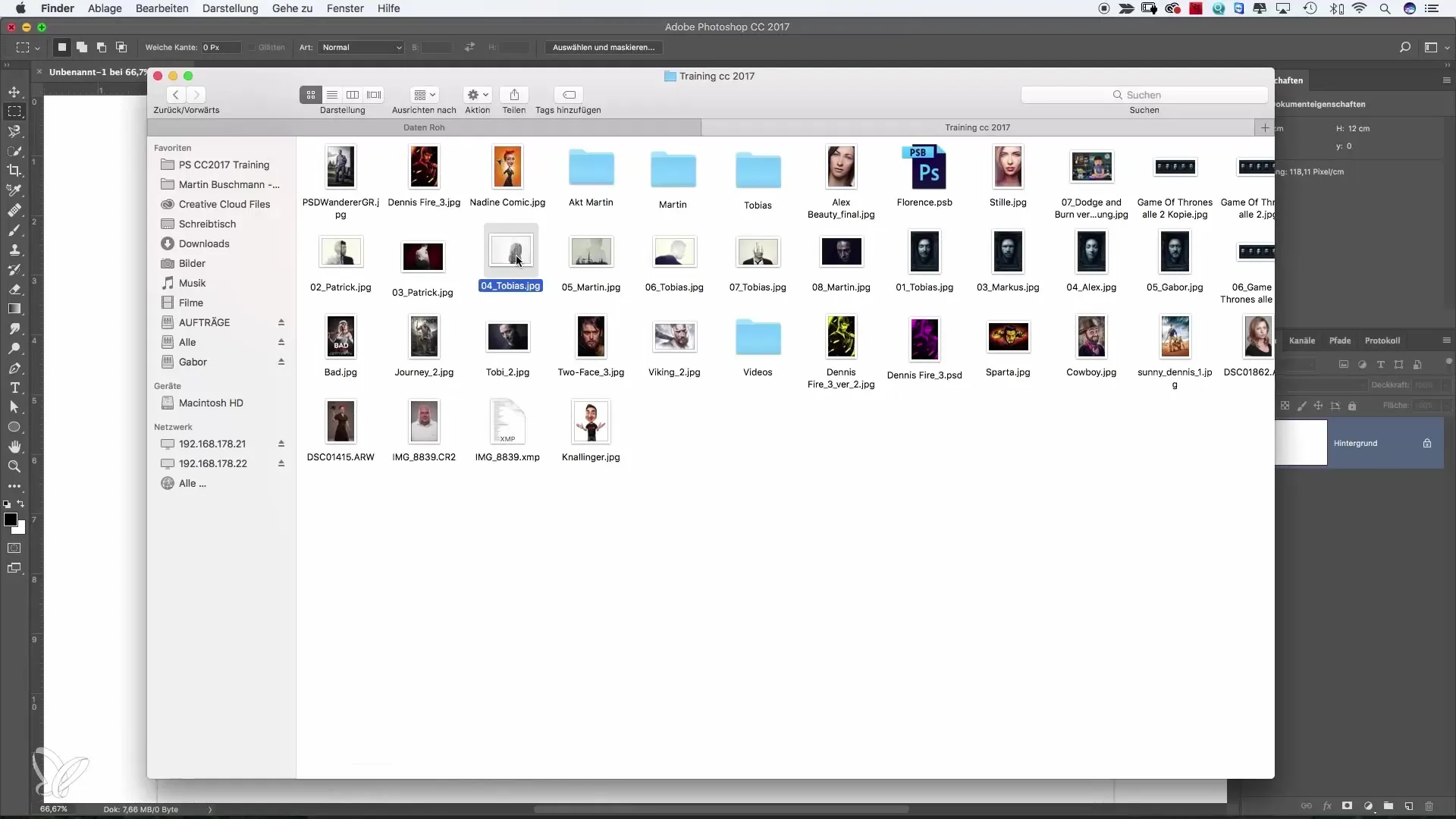
Ha a „Új” gombra kattintasz, megjelenik egy párbeszédablak. Sok felhasználó az elején zavarosnak találja ezt az ablakot, mivel rengeteg különböző formátumot sorol fel. Valójában az ablak az összes korábban létrehozott fájlt mutatja. Ez a nézet az első használatkor kissé áttekinthetetlen lehet.
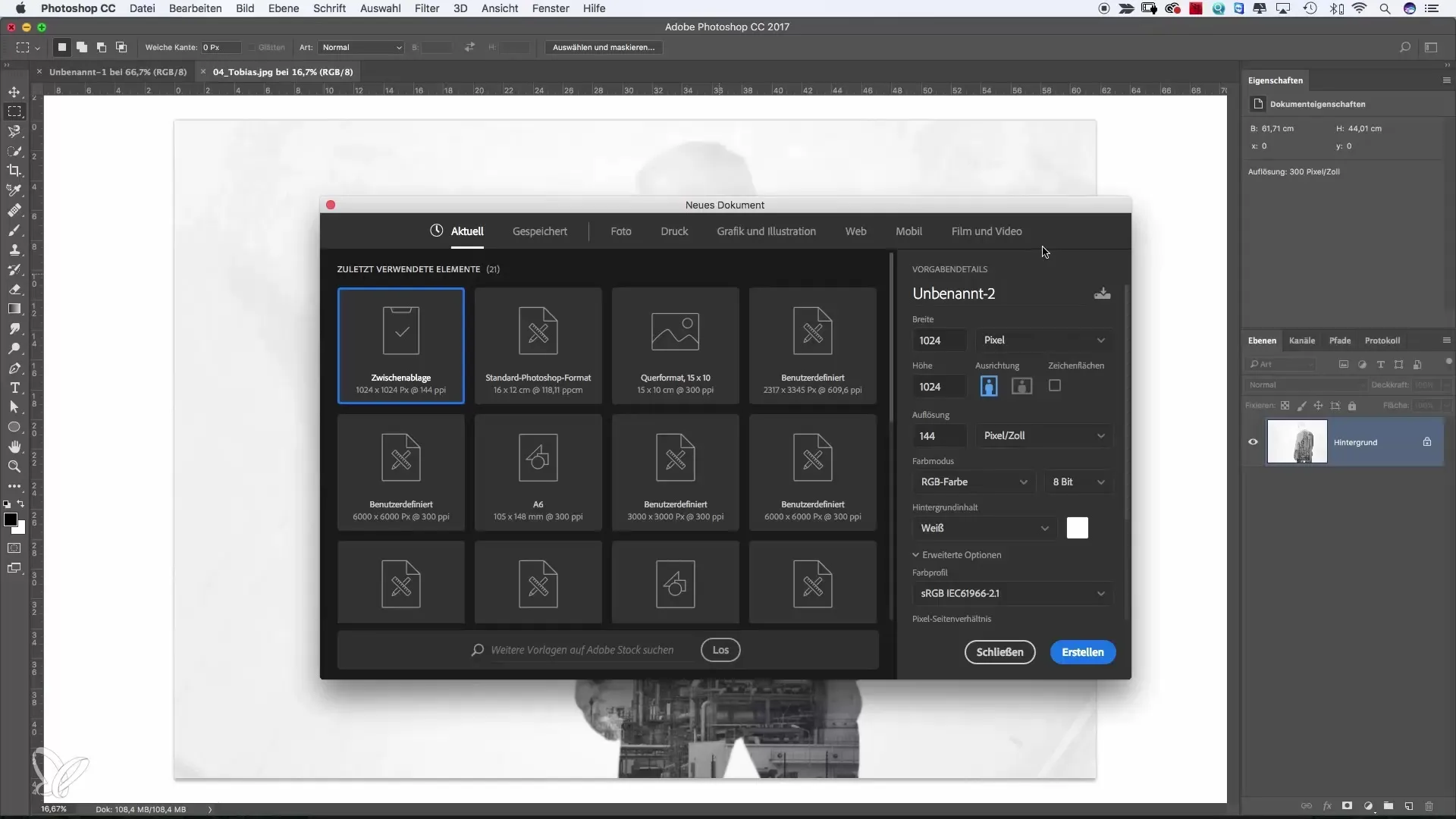
Számunkra célszerű közvetlenül egy új fájlt létrehozni. A szabványos formátum mellett saját méreteket is megadhatsz, amelyek megfelelnek a specifikus igényeidnek. A fenti példában 900 x 600 pixelt választunk.
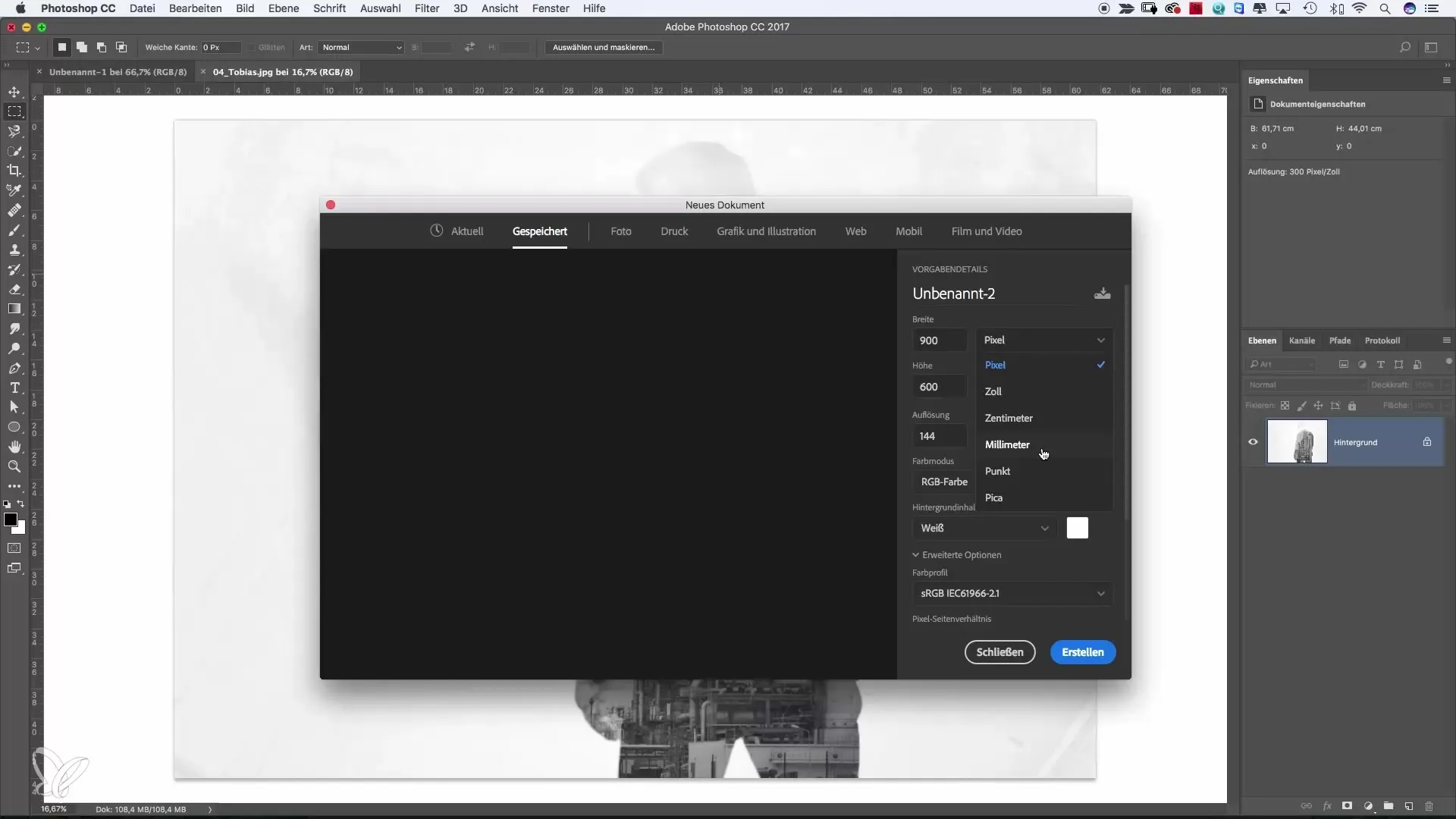
Ha más mértékegységet preferálsz, millimétert vagy centimétert is megadhatsz. A felbontás szintén döntő fontosságú; webes alkalmazásokhoz általában 72 pixelt választasz, míg nyomtatáshoz 200 vagy még inkább 300 pixelt.
Fontos lépés a színmód kiválasztása. Webes projektekhez az RGB a standard; nyomdai projektekhez viszont a CMYK a jobb választás. A fájl létrehozásakor már a bitmélységet is meghatározhatod; 8 bit a legtöbb alkalmazáshoz elegendő.
Általában egy fehér háttérszín elegendő, de saját színt is választhatsz. Vannak további opciók, amelyek kezdetben rejtve vannak. Ez a kibővített választék akkor válik láthatóvá, ha bejelölöd a megfelelő négyzetet. Itt a színprofilt is kiválaszthatod, ahol az sRGB gyakran ajánlott.
Ha befejezted a beállításokat, kattints az „OK” gombra, és az új dokumentum létrejön. Hasznos lehet elmenteni a sablont, ha gyakran használsz egy adott formátumot. Nevezd el a sablont úgy, hogy számodra könnyen érthető legyen, például „Sablon 1”-nek.
A sablonként történő mentés lehetővé teszi, hogy gyorsan ugyanazokkal a méretekkel dolgozz. Ha a dokumentum ezeket a méreteket tartalmazza, bármikor megnyithatod és azonnal folytathatod a munkát.
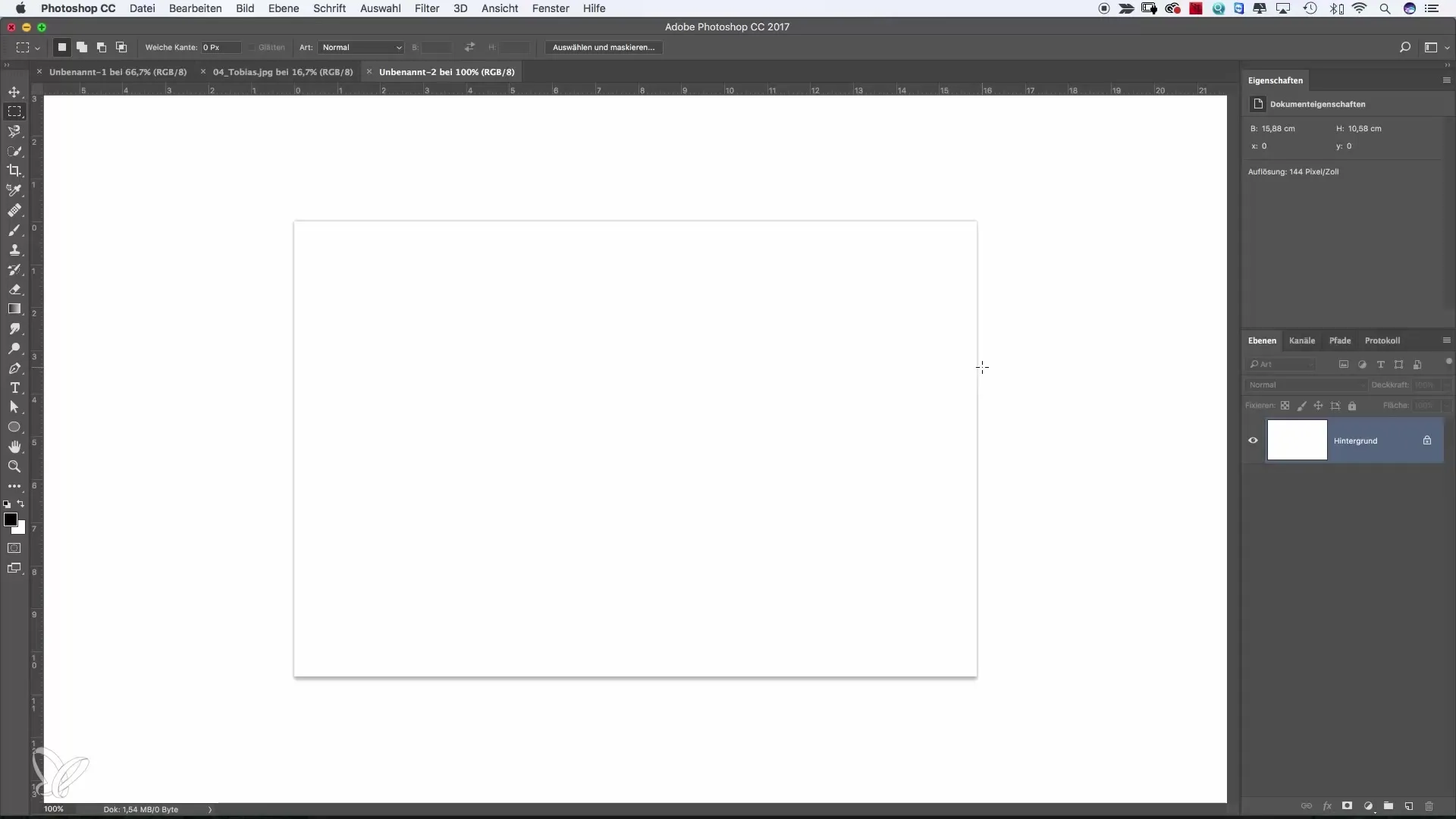
Ha további sablonokat szeretnél felfedezni, kattints a „Fotó”-ra. Itt különböző gyakori formátumokat találhatsz. Ha rákattintasz az „Összes sablon megjelenítése” lehetőségre, még szélesebb választékot kapsz. Itt választhatsz nyomtatott vagy digitális tervekhez szabott formátumokat, így szükség esetén már a megfelelő méretek és formátumok állnak rendelkezésedre.
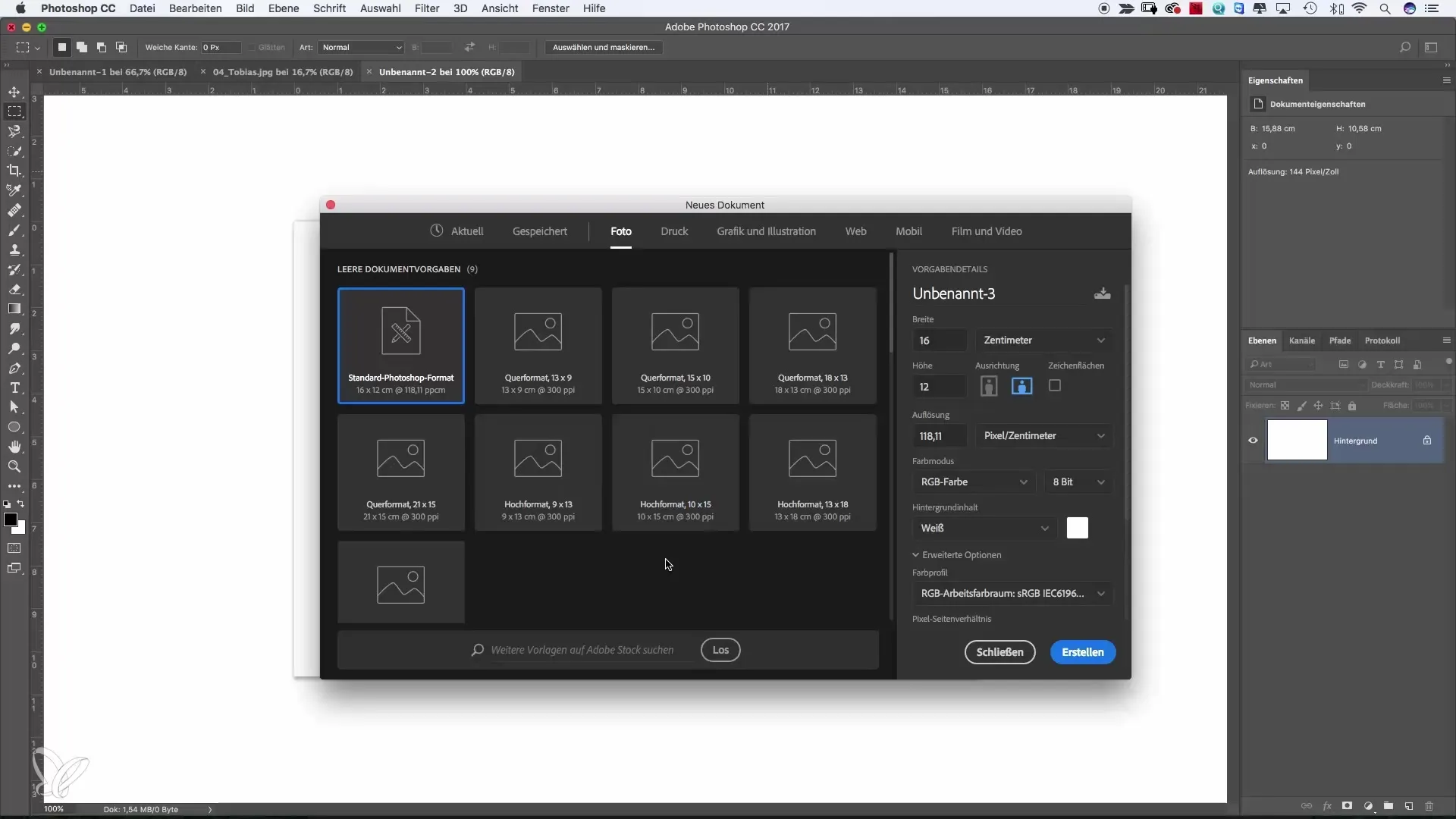
Webdesignhez vagy más specifikus célokra közvetlenül a megfelelő elrendezéseket választhatod ki, legyen szó asztali vagy mobil eszközökről.
Kreatívan saját sablonokat is készíthetsz speciális felhasználásokhoz, mint például az Instagram, ha négyzetes formátumot választasz.
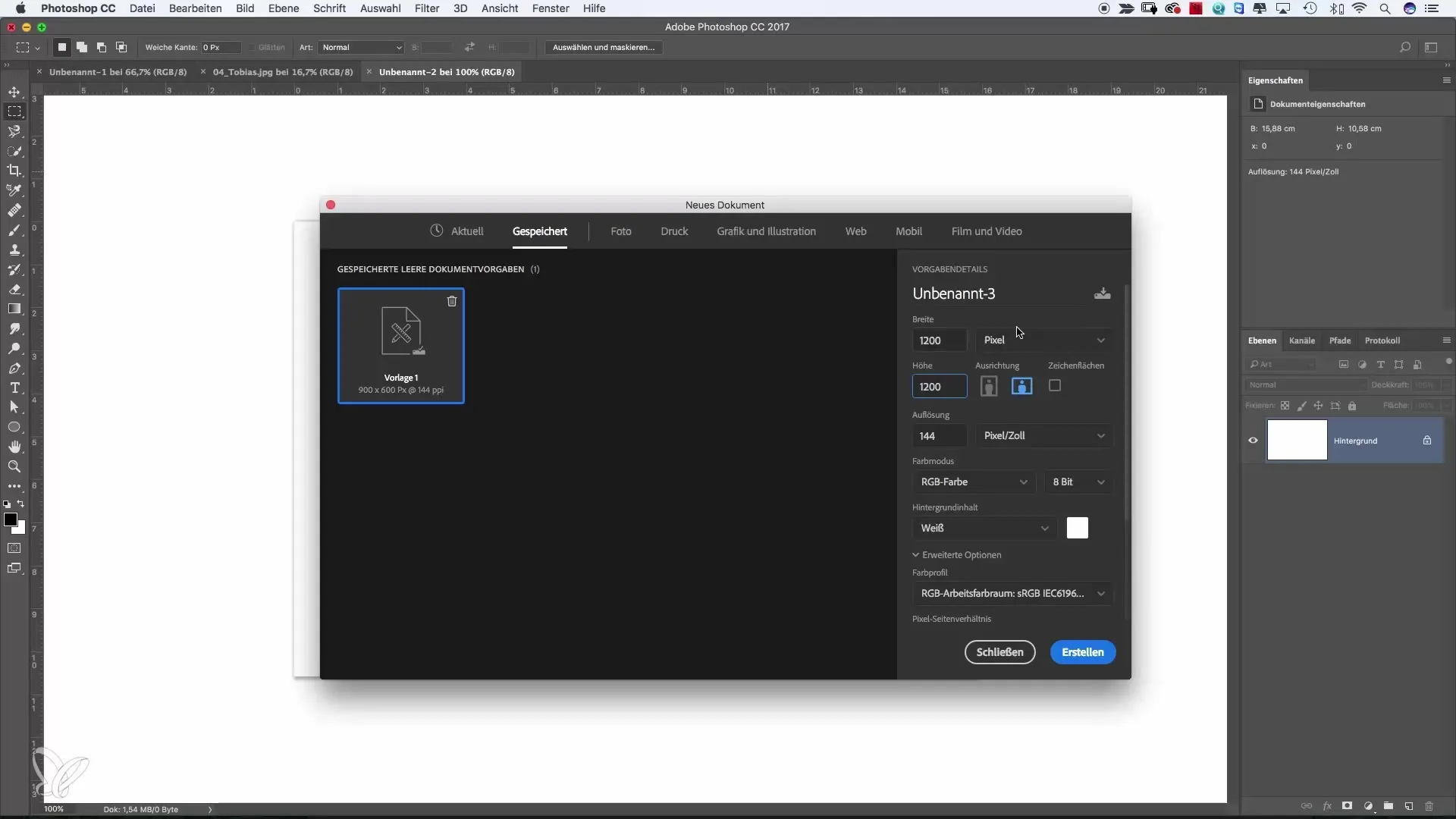
Egy praktikus tipp a folyamat felgyorsításához: használd a Command + N (Mac) vagy a Ctrl + N (Windows) billentyűkombinációt, a menüben történő navigálás helyett.
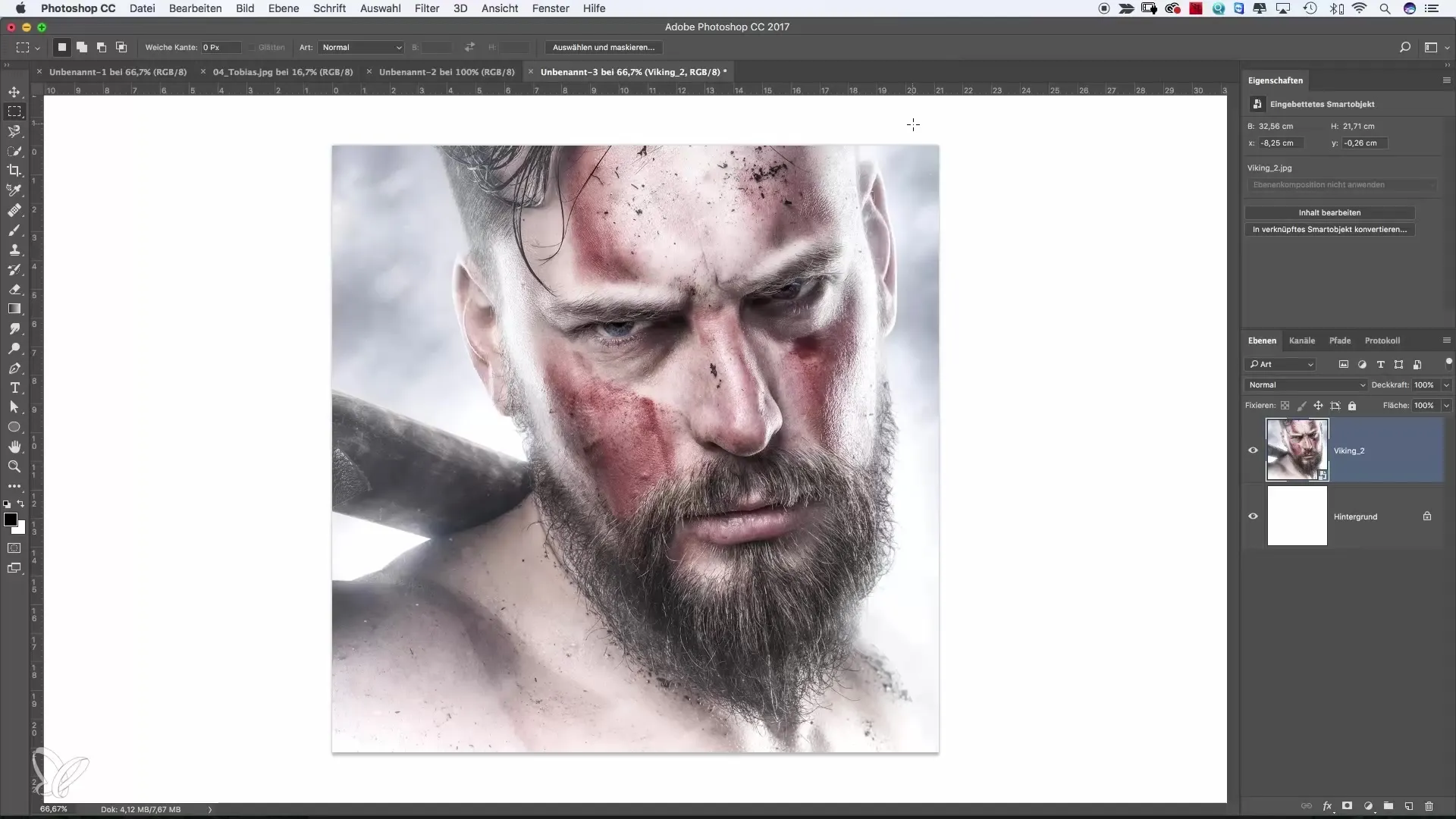
Összefoglalás – Új fájlok hatékony létrehozása Photoshopban
Az új fájlok létrehozása Photoshopban egyszerű, és többféleképpen is megvalósítható. Akár saját sablont készítesz, akár létező fájlt használsz – a leírt lépések világos útmutatást nyújtanak. Egy kis gyakorlással az új fájlok létrehozása gyerekjáték lesz számodra.
Gyakran ismételt kérdések
Hogyan hozhatok létre új fájlt Photoshopban?Kattints a „Fájl” menüre, majd válaszd az „Új” opciót a párbeszédablak megnyitásához.
Menthetek saját sablonokat?Igen, elmentheted a beállításaidat sablonként az idő megtakarítása érdekében.
Milyen méreteket használjak webdizájnhoz?Digitális munkához a 72 pixel per inch általában elegendő.
Mi a különbség az RGB és a CMYK között?Az RGB digitális alkalmazásoknál használatos, a CMYK pedig ideális nyomtatáshoz.
Hogyan hozhatok gyorsan új fájlt menü használata nélkül?Használd a Command + N (Mac) vagy a Ctrl + N (Windows) billentyűkombinációt.


